PortalNavigator - Navigation
In der linken Spalte finden Sie die Menüpunkte, deren Inhalt jeweils in dem Bereich rechts angezeigt wird. Es stehen folgende Menüpunkte zur Verfügung:
-
Serviceportalsuche:
Bietet Ihnen die Möglichkeit, deutschlandweit nach Krankenhäusern und medizinischen Serviceportalen zu suchen und diese für sich zu konfigurieren. -
Einrichtungsassistent:
Sie werden in wenigen Schritten durch die Konfiguration eines Serviceportals geleitet. -
Meine Portale:
Auf dieser Seite finden Sie eine Übersicht aller Serviceportale, die Sie für sich konfiguriert haben. -
PortalNavigator anpassen:
In diesem Bereich können Sie einige Grundeinstellungen vornehmen
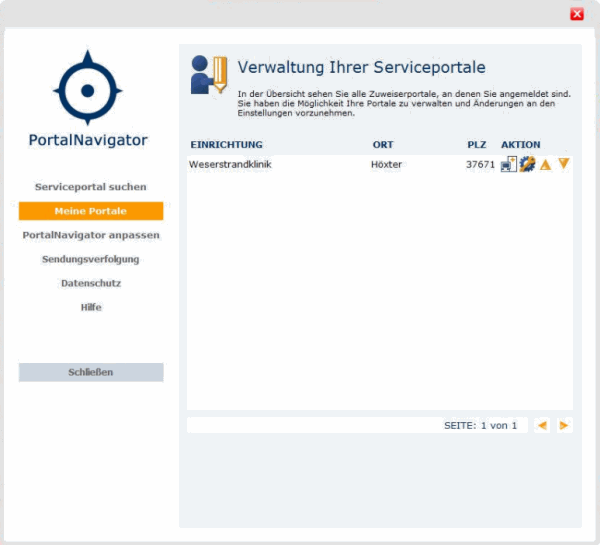
Serviceportalsuche
Auf dieser Seite können Sie deutschlandweit nach medizinischen Serviceportalen suchen. Initial werden alle Einrichtungen mit einem Serviceportal im Umkreis Ihrer Praxis angezeigt. In dem Suchfeld oberhalb der Ergebnisliste können Sie mit einer PLZ, einem Ortsnamen oder dem Kliniknamen gezielt nach einem Eintrag suchen.
Mit einem Klick auf einen Eintrag in der Tabelle öffnet sich jeweils eine Detailansicht zu der Einrichtung mit weiteren Informationen und in der letzten Spalte können Sie mit einem Doppelklick auf die Icons jeweils eine der folgenden Aktion ausführen:
-
Detailansicht:
Auf dieser Seite finden Sie einige Detailinformationen zu angebotenen eServices und Kontaktdaten der Einrichtung. -
Einrichtung:
Bietet die Einrichtung ein kompatibles Serviceportal an, können Sie dieses nun in ihrem AIS konfigurieren. -
Einrichtungsassistent:
Bietet die Möglichkeit einer vereinfachten Konfiguration von Serviceportalen (optional). -
Kontaktseite:
Über diesen "Link" können Sie allgemein Kontakt zu der Einrichtung aufnehmen (die Stammdaten Ihrer Praxis, wie z.B. Name werden dabei übertragen). -
Anmeldeseite:
Bietet Ihnen die Möglichkeit der Onlineakkreditierung zur Teilnahme an einem Serviceportal (die Stammdaten Ihrer Praxis, wie z.B. Name werden dabei übertragen).

Mit der Suchoption Einrichtungen ohne Serviceportale anzeigen können Sie auch Einrichtungen ohne Zuweiserportale einblenden und Pilot- oder Demosysteme lassen sich mit der Option Nicht-medizinische Einrichtungen anzeigen einblenden.
Einrichtungsassitent
Mit der Assistentenfunktion besteht die Möglichkeit einer Schnellinstallation von Serviceportalen. Sie benötigen vom Betreiber des Portals nur Ihren Benutzernamen und das Kennwort. Diese Option steht aktuell noch nicht für alle Portale zur Verfügung.
Meine Portale
In dieser Rubrik finden Sie alle Portale, die Sie für sich konfiguriert haben. Über die Icons in der Aktionsspalte können Sie,
-
das Portal im integrierten Browser öffnen,
-
den Konfigurationsdialog öffnen
-
und die Reihenfolge der Portale ändern. Entsprechend der in diesem Dialog gewählten Reihenfolge wird auch das in Ihrem AIS integrierte Favoritenmenü angezeigt.
PortalNavigator anpassen
In diesem Bereich können Sie einige allgemeine Einstellungen für den PortalNavigator und das EinweisungsCenter vornehmen.
Nach der Verordnung von Krankenhausbehandlung mit dem EinweisungsCenter wird Ihnen im EinweisungsCenter eine Auswahl direkt nutzbarer eServices angeboten. Ist dies von Ihnen nicht gewünscht, können Sie diese eServicesauswahl deaktivieren.

Die Reihenfolge der Ergebnisliste im EinweisungsCenter ergibt sich aus der Entfernung eines Krankenhauses von Ihrer Praxis. Alternativ kann die Ergebnisliste auch den jeweiligen Patientenwohnort für die Entfernungsberechnung nutzen.
Mit der Einstellung Abfrage bei externen Aufrufen deaktivieren können Sie steuern, ob vor dem Aufbau einer Internetverbindung eine Sicherheitsabfrage angezeigt werden soll.
Portalkonfigurationsdialog
Für jedes kompatible Serviceportal besteht die Möglichkeit der direkten Konfiguration in CGM TURBOMED.
Bitte geben Sie in dem Abschnitt Meine Angaben Ihren persönlichen Benutzernamen und Passwort ein, optional können Sie auch eine Emailadresse hinterlegen, und Bestätigen mit Speichern.
In dem Abschnitt gesicherte Authentifizierung haben Sie die Möglichkeit, Ihr persönliches Clientzertifikat abrufen. Diese Option ist nur dann aktiviert, wenn das Serviceportal Clientzertifikate als Authentifizierungsmethode einsetzt. Die Textfelder werden automatisch ausgefüllt, Sie müssen dort keine manuellen Eingaben tätigen. Nachdem das Zertifikat erfolgreich eingetragen wurde, können Sie
-
die ausstellende Einrichtung,
-
Ihren Organisationsnamen in der Einrichtung,
-
das Datum der Ausstellung
-
und das Gültigkeitsdatum des Zertifikates
ablesen.
 HINWEIS:
HINWEIS:

-
Sofern ein alternatives Authentifizierungsverfahren (z.B. ein so genanntes Hardware-Token) genutzt wird, tragen Sie hier nur Ihren Benutzernamen ein. Das Token erhalten Sie immer von der Einrichtung (Klinik).

In den erweiterten Einstellungen haben Sie (sofern vom Serviceportal unterstützt: Dies wird durch einen aktiven Button angezeigt) die Möglichkeit, direkt den Konfigurationsassistenten für Benachrichtigungen und Abonnements in der jeweiligen Einrichtung aufzurufen.
In dem letzten Abschnitt können Sie für die jeweilige Einrichtung steuern, ob im Anschluss einer Verordnung von Krankenhausbehandlung mit dem EinweisungsCenter Ihnen eine Auswahl direkt nutzbarer eServices angeboten werden soll.
Ebenso können Sie mit der Einstellung Abfrage bei externen Aufrufen deaktivieren steuern, ob vor dem Aufbau einer Internetverbindung eine Sicherheitsabfrage angezeigt werden soll. Diese beiden Einstellungen überschreiben die globalen Optionen unter PortalNavigator anpassen.
Mit dem Button Entfernen bestätigen können Sie die Konfiguration des Serviceportals in CGM TURBOMED komplett entfernen. Vorab müssen Sie den Haken ;Angaben zum Serviceportal endgültig löschen aktivieren. Bitte beachten Sie, dass die Einstellungsparameter unwiderruflich gelöscht werden.

